Come modificare le scene per Philips Hue Lights

Se vuoi apportare modifiche a una scena che hai impostato nell'app Hue, puoi effettivamente modificare una scena invece di eliminarla e creandone uno nuovo. Ecco come farlo.
CORRELATO: Come creare una scena a colori personalizzata da una foto con le tue luci di tonalità Philips
Non sorprende che la funzione di modifica per una scena di tonalità non sia così ovvia come dovrebbe essere , ma una volta scoperto come accedervi, sarà molto più facile apportare modifiche a una scena.
Inizia aprendo l'app Hue sul telefono e selezionando una stanza. Il processo è esattamente lo stesso su iPhone e Android, anche se l'interfaccia utente è un po 'diversa.
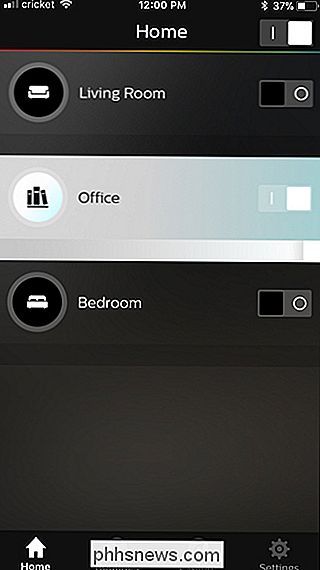
Una volta aperta la stanza nell'app Hue, tocca "Scene" in alto se non lo è già selezionato.
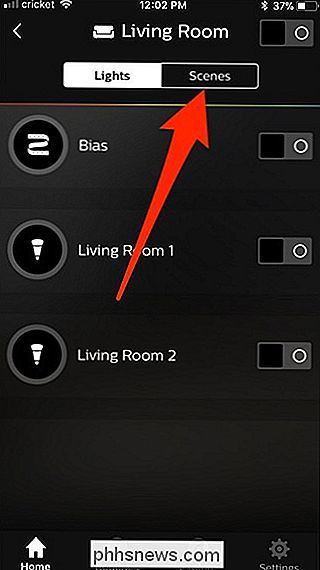
Quindi tocca la scena che vuoi modificare.
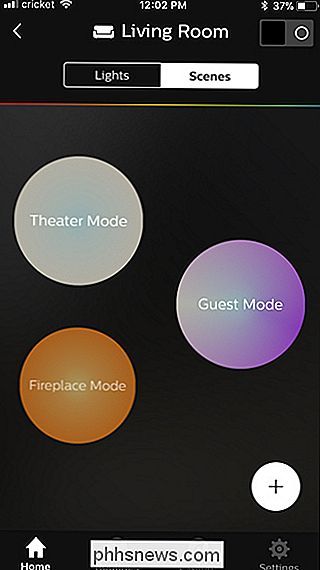
Tocca l'icona della matita tonda verso l'angolo in alto a destra dello schermo.
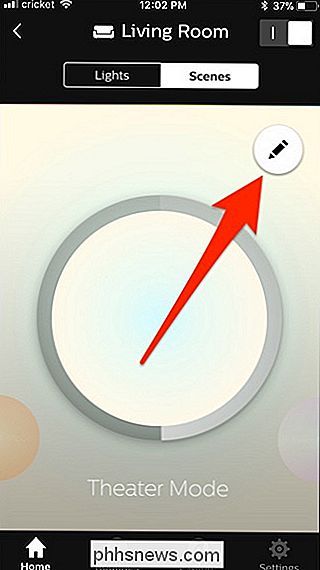
Seleziona la scheda "Luci" in alto.
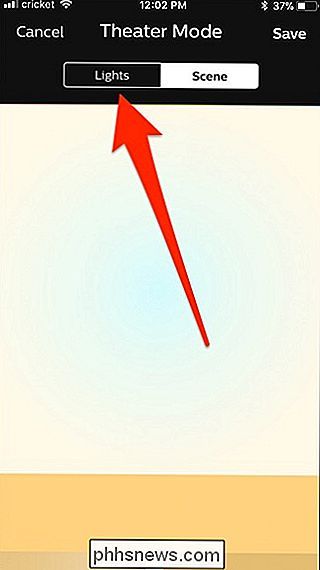
Da lì, apporta le modifiche alla luminosità e / o al colore delle luci. Quando hai finito di modificare la scena, tocca "Salva" nell'angolo in alto a destra.
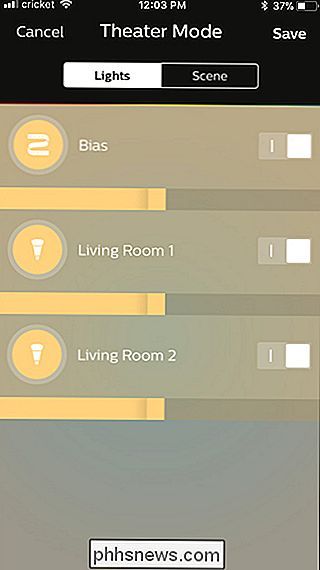
Questo è tutto! Non è necessario eliminare una scena corrente e crearne una nuova solo per apportare alcune piccole modifiche all'illuminazione.

Che cos'è l'app TV di Apple e dovresti usarla?
L'app TV di Apple, che è apparsa di recente sui dispositivi iOS e Apple TV, ha lo scopo di aiutare gli utenti a scoprire e guardare gli spettacoli attraverso line-up in espansione di canali televisivi, nonché film e spettacoli di iTunes, in un'unica app centrale. Apple continua a perseguire l'obiettivo di diventare fornitore di contenuti televisivi, anche se questo non è ancora andato secondo i piani.

Che cos'è un SSID o identificatore del set di servizi?
Spesso viene visualizzato l'acronimo "SSID" quando sono coinvolte reti Wi-Fi. L'SSID di una rete Wi-Fi è il termine tecnico per il suo nome di rete. Ad esempio, se vedi un cartello che ti dice di entrare in una rete con un SSID di "Airport WiFi", devi solo aprire l'elenco delle reti wireless nelle vicinanze e unirti alla rete "Airport WiFi".



